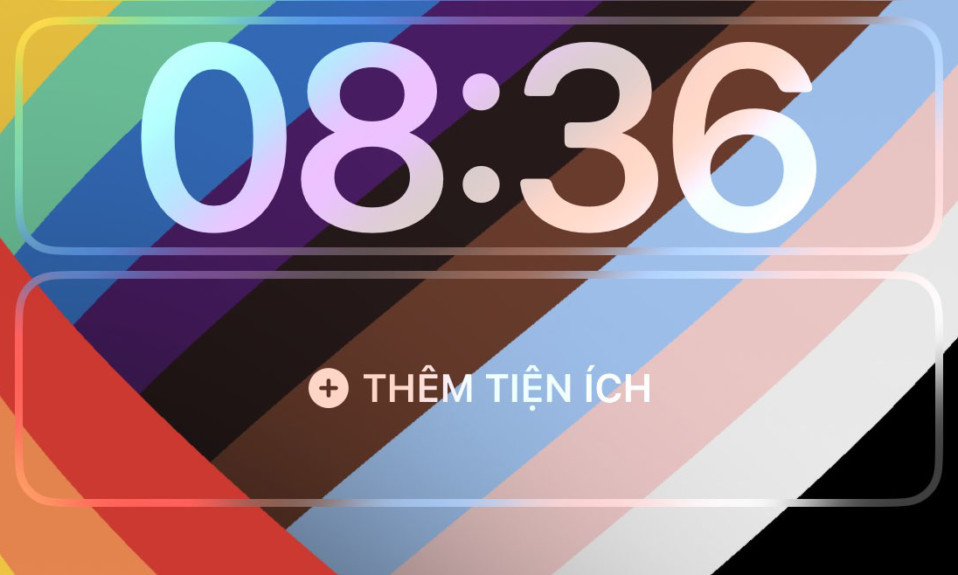
Giờ đây bạn có thể thêm Widget vào màn hình khóa trên iOS 16 để có thể kiểm tra thông tin liên quan của mình mà không cần mở khóa. Các Widget trên màn hình khóa không chỉ hiển thị khi bạn mở khóa mà trên iPhone 14 Pro, bạn có thể xem chúng trên Màn hình luôn bật ngay cả khi iPhone bị khóa và để trên bàn.
Nếu bạn đang gặp phải sự cố khi thêm hoặc sử dụng Widget màn hình khóa trên iOS 16, bài đăng sau đây sẽ giúp bạn hiểu lý do tại sao điều đó lại xảy ra và cách bạn có thể khắc phục.
Tại sao một số Widget màn hình khóa không hoạt động trên iOS 16?
Các Widget trên màn hình khóa iPhone là tính năng mới trên iOS 16, vì vậy có thể bạn sẽ gặp sự cố khi thêm chúng vào thiết bị của mình. Có rất nhiều lý do tại sao bạn có thể gặp phải sự cố với các Widget trên màn hình khóa và sau đây là một số lý do:
- Bạn chưa thiết lập ứng dụng của Widget trên iPhone của mình : Để Widget trên màn hình khóa hoạt động, iOS yêu cầu bạn phải sử dụng ứng dụng trên thiết bị của mình ít nhất một lần sau khi cập nhật lên iOS 16. Biện pháp phòng ngừa này là để đảm bảo ứng dụng đã không được cài đặt do nhầm lẫn trên iPhone.
- Chưa có hỗ trợ Widget cho một ứng dụng : Vì iOS 16 mới chỉ ra mắt được vài ngày nên không phải nhà phát triển ứng dụng nào cũng triển khai hỗ trợ Widget trên màn hình khóa cho ứng dụng của họ. Đây có thể là lý do tại sao bạn không thể tìm thấy Widget con của ứng dụng từ menu Thêm Widget con trên màn hình khóa của mình.
- Bạn chưa cập nhật ứng dụng lên phiên bản mới nhất : Vì các Widget trên màn hình khóa là mới trên iOS 16 nên các ứng dụng chỉ có thể cung cấp cho bạn các Widget của riêng chúng sau khi bạn cập nhật ứng dụng của chúng từ App Store.
- Bạn chưa cấp cho Widget con quyền truy cập vào vị trí của mình : Một số Widget con như ứng dụng trên iOS yêu cầu bạn phải biết nơi ở của mình để cung cấp cho bạn thông tin liên quan. Ví dụ: các widget Thời tiết chỉ có thể hoạt động miễn là nó có quyền truy cập vào vị trí; nếu không, widget của nó sẽ không hiển thị cho bạn bất kỳ thông tin hữu ích nào.
- Bạn đã bật Chế độ nguồn điện thấp : Khi Chế độ nguồn điện thấp được bật, iPhone sẽ ngăn các ứng dụng và Widget của nó hoạt động trong nền. Đây có thể là lý do tại sao một số Widget con mất quá nhiều thời gian để tìm nạp dữ liệu mới trên màn hình khóa.
- Bạn đã thêm Widget từ các ứng dụng đã tắt Tính năng làm mới ứng dụng nền : Tương tự như khi Chế độ nguồn điện thấp được bật nếu ứng dụng bạn đã thêm Widget không được bật Làm mới ứng dụng nền, nó sẽ không thể tìm nạp dữ liệu mới thường xuyên khoảng thời gian, vì vậy những Widget này có thể hiển thị thông tin mới ít thường xuyên hơn.
- Có một số vấn đề nội bộ với iOS và các widget : iOS 16 vẫn còn tương đối mới; điều đó cũng làm cho các Widget trên màn hình khóa trở thành một tính năng mới. Nếu vì lý do nào đó, bạn không thể thêm hoặc sử dụng Widget trên màn hình khóa, tốt nhất là bạn nên chờ đợi nó hơn là tìm cách sửa chữa.
Cách sửa Widget iPhone bị lỗi không hoạt động
Tùy thuộc vào vấn đề bạn đang gặp phải, bạn có thể xem các cách sửa lỗi sau để làm cho các Widget trên màn hình khóa hoạt động trở lại trên iPhone.
Nếu bạn không thể tìm thấy một ứng dụng từ menu Thêm Widget, thì rất có thể các Widget mà bạn đang cố thêm là từ một ứng dụng bạn mới cài đặt và chưa mở dù chỉ một lần trên iPhone. Để sử dụng các widget trên màn hình khóa của một ứng dụng, iOS yêu cầu bạn sử dụng ứng dụng đó ít nhất một lần và đã thiết lập nó để các widget xuất hiện trong menu Add Widgets. Quy tắc này áp dụng ngay cả với các ứng dụng trước đây bạn đã sử dụng trên iOS 15 nhưng chưa mở kể từ khi bạn cập nhật iPhone của mình lên iOS 16.
Khi bạn cài đặt một ứng dụng trên iOS 16 với mục đích duy nhất là sử dụng các Widget trên màn hình khóa của ứng dụng đó, trước tiên bạn cần mở ứng dụng đó. Nếu ứng dụng nhắc bạn thiết lập ban đầu, hãy thực hiện các hành động cần thiết để định cấu hình ứng dụng theo ý muốn. Sau khi hoàn tất, bạn có thể kiểm tra xem các widget của ứng dụng có xuất hiện bên trong menu Add Widgets trên màn hình khóa hay không.
Khắc phục # 2: Cập nhật ứng dụng lên phiên bản mới nhất hoặc Cài đặt lại ứng dụng
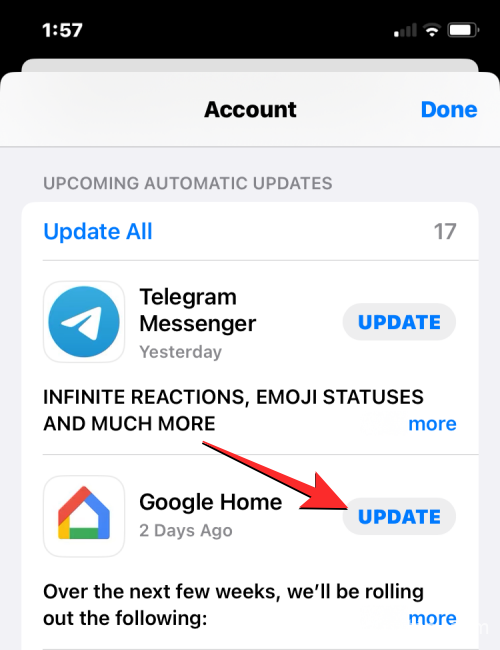
iOS 16 vẫn còn tương đối mới và điều đó làm cho các widget trên màn hình khóa trở thành một tính năng mới cho các ứng dụng. Nếu nhà phát triển ứng dụng chỉ mới thêm hỗ trợ Widget màn hình khóa vào phiên bản mới nhất của ứng dụng, thì bạn cần cập nhật ứng dụng này trên iPhone của mình để có thể thêm Widget của họ.
Bạn có thể cập nhật ứng dụng hiện có trên iPhone của mình bằng cách mở App Store và truy cập tài khoản của mình bằng cách nhấn vào ảnh tài khoản của bạn ở góc trên cùng bên phải. Khi màn hình Tài khoản tải lên, hãy tìm ứng dụng bạn muốn cập nhật và nhấn vào Cập nhật ở phía bên phải của ứng dụng đó để cài đặt phiên bản mới nhất. Sau khi cập nhật, hãy đảm bảo rằng bạn mở ứng dụng ít nhất một lần trước khi thêm các Widget của nó trên màn hình khóa.
Nếu việc cập nhật một ứng dụng không hiển thị các Widget màn hình khóa của ứng dụng đó trên iPhone, bạn có thể thử cài đặt lại ứng dụng đó. Để làm điều đó, hãy nhấn và giữ biểu tượng của ứng dụng từ màn hình chính hoặc Thư viện ứng dụng, nhấn vào Xóa ứng dụng và xác nhận hành động. Sau khi bị xóa, hãy mở App Store và tìm kiếm ứng dụng bạn vừa xóa và cài đặt ứng dụng đó từ đó.
Khắc phục # 3: Bật dịch vụ định vị cho các Widget con như Thời tiết
Giống như ứng dụng, một số Widget trên màn hình khóa cần quyền truy cập vị trí để tìm nạp cho bạn dữ liệu có liên quan để hiển thị. Ví dụ: ứng dụng Thời tiết gốc trên iOS có các Widget màn hình khóa mà bạn có thể thêm để cho bạn biết nhiệt độ hiện tại, điều kiện thời tiết, thời gian mặt trời mọc và lặn, v.v. chỉ khi bạn cấp quyền truy cập vị trí cho ứng dụng Thời tiết. Nếu không, Widget màn hình khóa của ứng dụng sẽ không hoạt động như dự kiến.
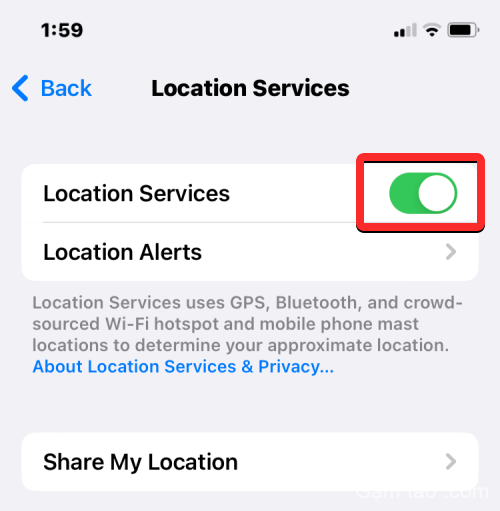
Nếu ứng dụng có Widget con bạn muốn sử dụng yêu cầu quyền truy cập vào dịch vụ vị trí, bạn sẽ cần bật Dịch vụ vị trí trên iPhone của mình bằng cách đi tới Cài đặt > Quyền riêng tư & Bảo mật > Dịch vụ vị trí . Sau khi được bật, bạn sẽ cần chọn ứng dụng của Widget (trong trường hợp này là Thời tiết) và cho phép nó truy cập vào vị trí khi sử dụng Widget. Bạn có thể làm điều đó bằng cách chọn Trong khi sử dụng ứng dụng hoặc Widget bên trong màn hình của ứng dụng.
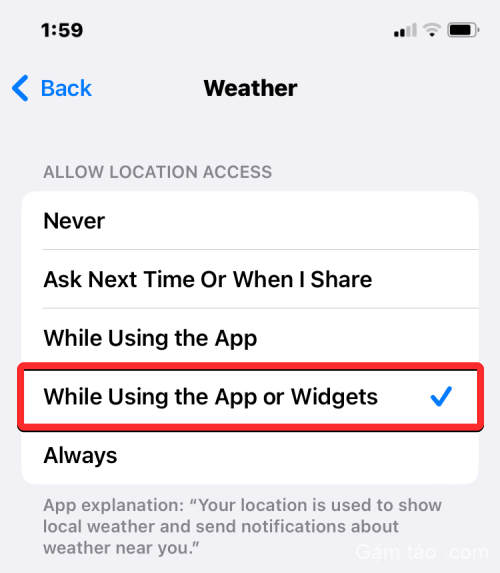
Khắc phục # 4: Kiểm tra để đảm bảo ứng dụng có các Widget trên màn hình khóa
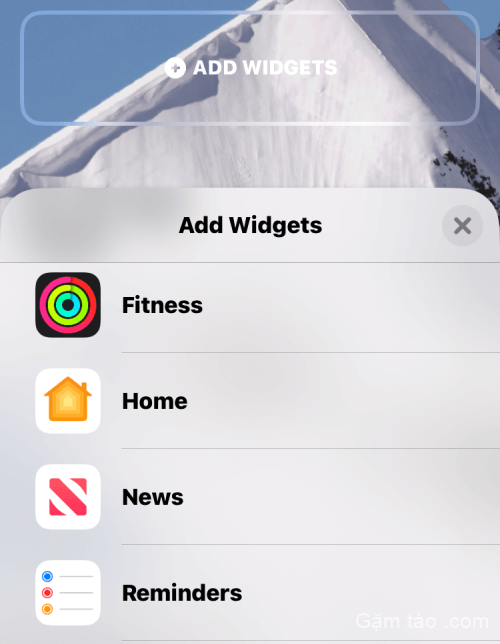
Là một tính năng khá mới trên iPhone, không phải nhà phát triển ứng dụng nào cũng bổ sung hỗ trợ Widget màn hình khóa cho ứng dụng của họ. Nếu bạn đang tìm cách thêm Widget trên màn hình khóa của mình, bạn cần đảm bảo rằng phiên bản hiện tại của ứng dụng hỗ trợ tính năng này trên iOS 16.
Bạn có thể làm điều đó bằng cách kiểm tra danh sách ứng dụng trên App Store và liên hệ với các nhà phát triển ứng dụng trên Twitter. Điều này có nghĩa là bạn sẽ không thể thêm các Widget trên màn hình khóa từ mọi ứng dụng được cài đặt trên iPhone.
Khắc phục # 5: Tắt chế độ nguồn điện thấp
Chế độ Nguồn điện thấp là một Widget cần thiết trên iPhone để kéo dài thời lượng pin hết mức. Nếu bạn luôn bật Chế độ nguồn điện thấp trên iPhone của mình, về cơ bản bạn đang tắt tính năng Làm mới ứng dụng nền, điều này sẽ ngăn các ứng dụng trên thiết bị tìm nạp dữ liệu từ internet khi chúng đang chạy trong nền.
Nếu bạn có các Widget con từ các ứng dụng như vậy, chúng có thể không hiển thị kịp thời cho bạn thông tin liên quan vì ứng dụng không thể truy cập Internet thường xuyên như yêu cầu. Do đó, bạn có thể thấy các widget không hiển thị thông tin mới nhất hoặc mất quá nhiều thời gian để tải lại.
Nếu các Widget trên màn hình khóa trên iPhone không hiển thị thông tin mới nhất, bạn có thể thử tắt Chế độ nguồn điện thỉnh thoảng để cấp cho ứng dụng của Widget đó quyền truy cập để tìm nạp dữ liệu trong nền. Bạn có thể tắt Chế độ nguồn điện thấp bằng cách đi tới Cài đặt > Pin > Chế độ nguồn điện thấp .
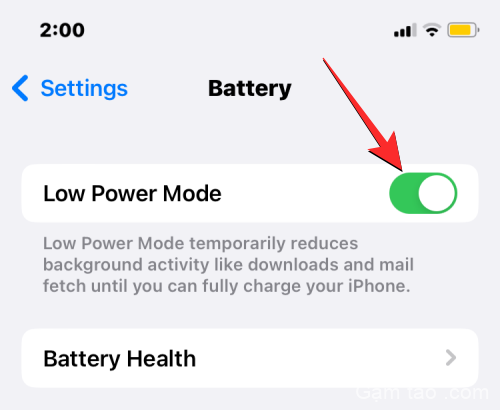
Nếu bạn đã thêm điều khiển Chế độ nguồn điện thấp vào Trung tâm điều khiển, bạn có thể tắt điều khiển này trực tiếp từ đây bằng cách nhấn vào ô Chế độ nguồn điện thấp từ Trung tâm điều khiển .
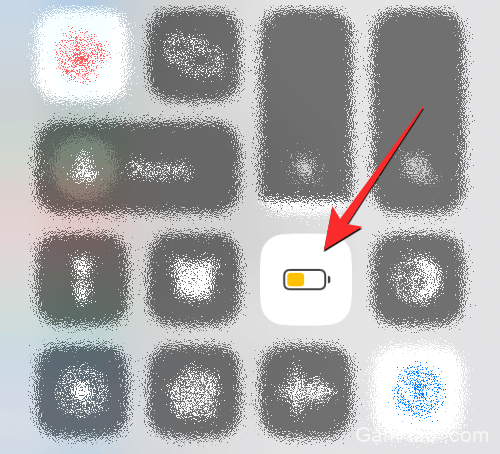
Khắc phục # 6: Khởi động lại iPhone
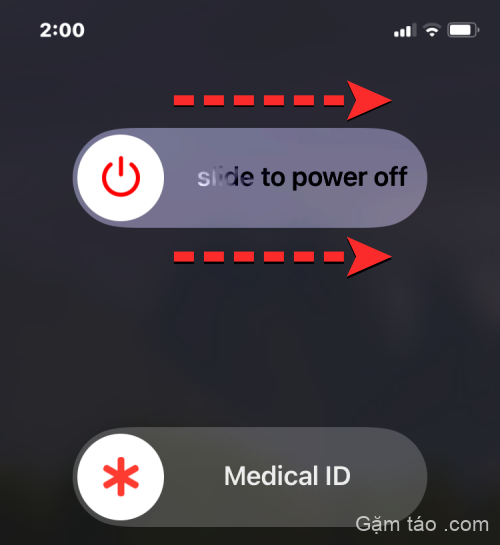
Các Widget trên màn hình khóa là tính năng mới nhất đến với iOS 16. Là một sản phẩm tương đối mới, có khả năng Widget của ứng dụng có thể gặp trục trặc trong những ngày đầu sử dụng, do mã phần mềm của ứng dụng hoặc iOS 16. Nếu bạn ‘ đã thêm các Widget vào màn hình khóa và chúng không hoạt động hoặc nếu bạn dường như không thể tìm thấy các Widget của ứng dụng trong menu Thêm Widget, cách dễ nhất để khắc phục các sự cố nhỏ là khởi động lại iPhone.
Bạn có thể khởi động lại iPhone của mình bằng cách làm theo các hướng dẫn sau:
- Trên iPhone có Face ID (dòng iPhone X, 11, 12, 13 và 14) : Nhấn và giữ nút Bên và một trong các nút Âm lượng cho đến khi bạn nhìn thấy màn hình trượt Tắt nguồn. Khi thanh trượt xuất hiện, hãy kéo nó sang bên phải để tắt iPhone. Sau khi iPhone tắt hoàn toàn, hãy đợi 30 giây rồi nhấn và giữ nút Side cho đến khi logo Apple hiển thị.
- Trên iPhone có Touch ID (iPhone SE thế hệ thứ 2/3 và iPhone 8) : Nhấn và giữ nút Bên cho đến khi bạn nhìn thấy màn hình trượt Tắt nguồn. Khi thanh trượt xuất hiện, hãy kéo nó sang bên phải để tắt iPhone. Sau khi iPhone tắt hoàn toàn, hãy đợi 30 giây rồi nhấn và giữ nút Side cho đến khi logo Apple hiển thị.
Giờ đây, bạn có thể kiểm tra xem các Widget con có sẵn trên màn hình khóa của mình hay không hoặc liệu bạn có thể thêm chúng từ menu Thêm Widget con hay không.
Cách khắc phục # 6: Thử thay đổi ngôn ngữ hệ thống trên iOS
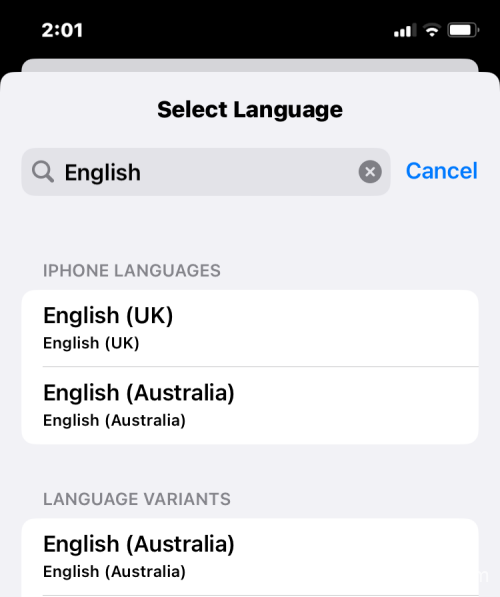
Một số Widget, như ứng dụng trên iOS, chỉ hoạt động trên các ngôn ngữ phổ biến vì hiện tại có thể không hỗ trợ các ngôn ngữ khác. Nếu ngôn ngữ hệ thống của iPhone được đặt thành ngôn ngữ khác ngoài tiếng Anh, bạn có thể chọn tiếng Anh (Mỹ) hoặc tiếng Anh (Anh) làm ngôn ngữ hệ thống của mình nếu các Widget của ứng dụng quan trọng đối với bạn. Bạn có thể thay đổi ngôn ngữ mặc định của iPhone bằng cách đi tới Cài đặt > Chung > Ngôn ngữ & Khu vực .
Khắc phục # 7: Bật Làm mới ứng dụng nền cho ứng dụng của Widget con
Như chúng tôi đã giải thích ở trên, Chế độ nguồn điện thấp trên iPhone có thể ngăn các ứng dụng tìm nạp dữ liệu trong nền. Tuy nhiên, ngay cả khi đã tắt Chế độ nguồn điện thấp, một số Widget sẽ không thể hiển thị cho bạn thông tin cập nhật định kỳ nếu ứng dụng của nó không thể sử dụng Làm mới ứng dụng nền. Chỉ khi bạn bật chuyển đổi Làm mới ứng dụng nền của ứng dụng, bạn mới có thể sử dụng các Widget trên màn hình khóa của ứng dụng vì ứng dụng giờ đây sẽ có khả năng tìm nạp dữ liệu từ internet theo định kỳ.
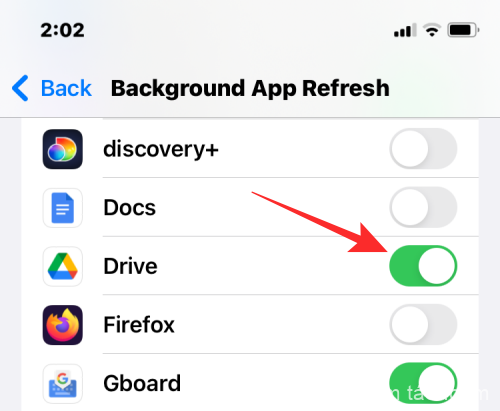
Để sửa các widget của ứng dụng hiển thị thông tin cập nhật một cách chính xác, bạn cần phải đi tới Settings > General > Background App Refresh , sau đó bật nút gạt cho ứng dụng có widget mà bạn muốn sử dụng. Bạn chỉ có thể định cấu hình cài đặt này khi Chế độ nguồn điện thấp bị tắt trên iPhone của mình, vì vậy hãy làm theo các bước trong cách sửa lỗi số 5 để hoàn thành việc đó.
Đó là tất cả những gì bạn cần biết về cách sửa các widget màn hình khóa trên iOS 16.
Mục lục
- Tại sao một số Widget màn hình khóa không hoạt động trên iOS 16?
- Cách sửa Widget iPhone bị lỗi không hoạt động
- Cách khắc phục # 1: Mở ứng dụng bằng một Widget ít nhất một lần để nó hiển thị bên trong menu Widget
- Khắc phục # 2: Cập nhật ứng dụng lên phiên bản mới nhất hoặc Cài đặt lại ứng dụng
- Khắc phục # 3: Bật dịch vụ định vị cho các Widget con như Thời tiết
- Khắc phục # 4: Kiểm tra để đảm bảo ứng dụng có các Widget trên màn hình khóa
- Khắc phục # 5: Tắt chế độ nguồn điện thấp
- Khắc phục # 6: Khởi động lại iPhone
- Cách khắc phục # 6: Thử thay đổi ngôn ngữ hệ thống trên iOS
- Khắc phục # 7: Bật Làm mới ứng dụng nền cho ứng dụng của Widget con




